Mindig Ön határozhatja meg, hogy mely pillanatképek menthetők Felidézés. Kiválaszthatja, hogy mely alkalmazásokat és webhelyeket szeretné szűrni a mentett pillanatképekből, például banki alkalmazásokat és webhelyeket. A webhelyek szűréséhez és a privát böngészési tevékenységek szűréséhez egy támogatott böngészőt kell használnia. A webhelyszűrés csak azt befolyásolja, hogy az előtérlapok tartalma megjelenhet-e Felidézés. A szűrés nem akadályozza meg a böngészőket, internetszolgáltatókat, webhelyeket, szervezeteket és másokat abban, hogy tudják, hogy a webhelyhez hozzáfértek, és nyomon követik az Ön tevékenységét.
A támogatott böngészők és képességeik a következők:
-
Microsoft Edge: szűri a megadott webhelyeket, és szűri a privát böngészési tevékenységeket
-
Firefox: szűri a megadott webhelyeket, és szűri a privát böngészési tevékenységeket
-
Opera: szűri a megadott webhelyeket, és szűri a privát böngészési tevékenységeket
-
Google Chrome: szűri a megadott webhelyeket, és szűri a privát böngészési tevékenységeket
-
Chromium-alapú böngészők (124 vagy újabb verziók):A fent nem felsorolt Chromium-alapú böngészők esetében csak a privát böngészési tevékenységeket szűri, nem szűr konkrét webhelyeket

A szűrő aktív állapotának ellenőrzéséhez ellenőrizze, hogy a tálca Felidézés ikonján van-e szűrőjelvény, amikor egy szűrt alkalmazáson vagy webhelyen van, vagy ha privát böngészési ablak van megnyitva.

Megjegyzés: Ha a Most lehetőséget választja, és a Kattintásra lehetőséget használja Felidézés, a rendszer a privát böngészési ablakok, a szűrt alkalmazások és a szűrt webhelyek nélkül készül pillanatképet. Ezek a pillanatképek csak akkor lesznek mentve, ha engedélyezve van a pillanatképek mentése.
Mi a teendő, ha nem szeretném Felidézés bizonyos webhelyekről vagy alkalmazásokból adatokat menteni?
Egyszerűen szűrheti az alkalmazásokat és webhelyeket a pillanatképekbe való mentéstől. Egyes alkalmazások önre vannak szűrve, a bizalmas adatok pedig alapértelmezés szerint szűrve vannak. Ha rájön, hogy egy pillanatkép olyan webhelyet vagy alkalmazást tartalmaz, amelyet még nem szűrt, lehetősége van az alkalmazás vagy webhely aktuálisan mentett pillanatképeinek összes tartalmának törlésére. A Felidézés beállításainak módosításakor a rendszer kérni fogja, hogy engedélyezze ezt a módosítást a Windows Hello hitelesítő adataival.
Webhely szűrése:
-
Válassza a következőt: … majd a Beállítások lehetőséget a Felidézés & pillanatképek beállításainak megnyitásához.
-
A windowsos beállításokat > Adatvédelmi & biztonsági> Felidézés & pillanatképeket is megnyithatja a Felidézés kezeléséhez.
-
-
Válassza a Webhely hozzáadása lehetőséget a Webhelyek szűréséhez beállításnál.
-
Írja be a szűrni kívánt webhelyet a szövegmezőbe. Válassza a Hozzáadás lehetőséget, hogy hozzáadja a webhelyekhez a szűrési listához. A webhely hozzáadásakor a rendszer ellenőrzi, hogy létezik-e, és minimalizálja-e az elírás kockázatát.
-
Ügyeljen arra, hogy a webhely címének elejét (például http://, file:// és https://www) adja meg. A támogatott böngészőkben (például edge:// vagy chrome://) helyi webhelyek alapértelmezés szerint szűrve vannak.
-
Ha https://www.WoodgroveBank.com a listához adna, az https://Account.WoodgroveBank.com és a https://www.WoodgroveBank.com/Account is szűrné.
-
Amikor webhelyeket ad hozzá a listához, ne adjon meg olyan további információkat, mint a keresési információk és az azonosítók. Általában csak a cím elejét szeretné belefoglalni, és eltávolítani azokat a végződéseket, amelyek karakterei a következők: ?, ; , =, &, %, valamint a speciális karakterek után következő betűk/számok. A Hozzáadás lehetőség szürkére változik, amikor azt észleli, hogy a webhely címe túl sok vagy érvénytelen információt tartalmaz.
-
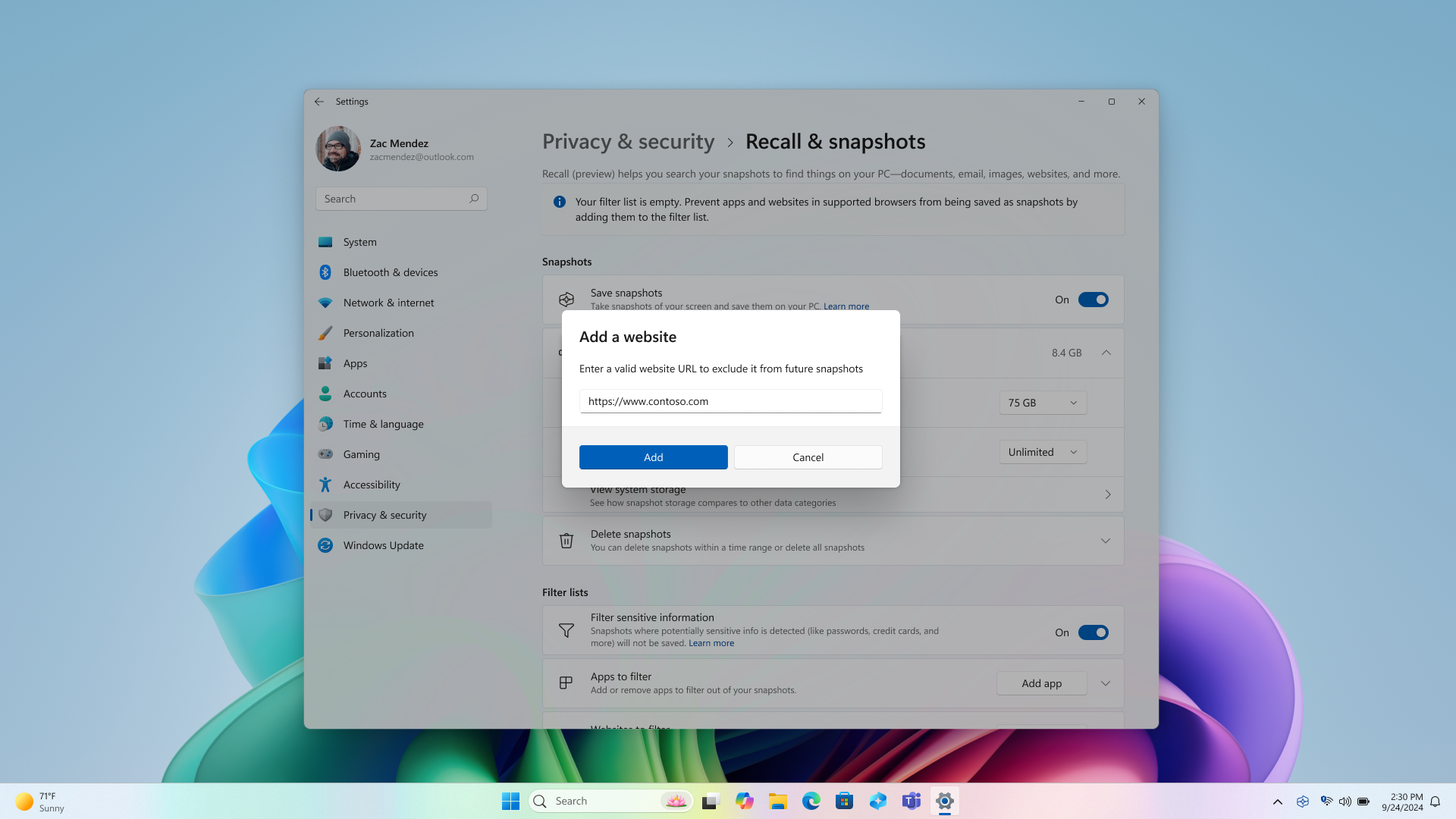
Vegye figyelembe, hogy a webhelyek akkor lesznek szűrve, amikor azok az előtérben vannak, vagy a támogatott böngésző jelenleg megnyitott lapján találhatók. A szűrt webhelyek részei továbbra is megjelenhetnek a pillanatképekben, például:
-
Ha egy szűrt webhely tartalma egy másik webhelybe van beágyazva, például amikor közösségimédia-bejegyzések vagy videók jelennek meg egy hírcikkben
-
A böngészőlap megnyitásakor, de jelenleg nincs fókuszban, a webhely neve megjelenhet a lapok listájában
-
A böngésző előzményeinek megnyitásakor a webhely megjelenhet a listában
A szűrés nem akadályozza meg a böngészőket, internetszolgáltatókat, webhelyeket, szervezeteket és másokat abban, hogy tudják, hogy a webhelyhez hozzáfértek, és nyomon követik az Ön tevékenységét.
Alkalmazás szűrése:
-
Válassza a következőt: … majd a Beállítások lehetőséget a Felidézés & pillanatképek beállításainak megnyitásához.
-
A windowsos beállításokat > Adatvédelmi & biztonsági> Felidézés & pillanatképeket is megnyithatja a Felidézés kezeléséhez.
-
-
Válassza az Alkalmazás hozzáadása lehetőséget az Alkalmazások szűréséhez beállításnál.
-
Az alkalmazáslistában válassza ki azt az alkalmazást, amelyet Felidézés pillanatképekből szeretne szűrni. Ebben a listában csak az eszközön jelenleg telepített alkalmazások jelennek meg.
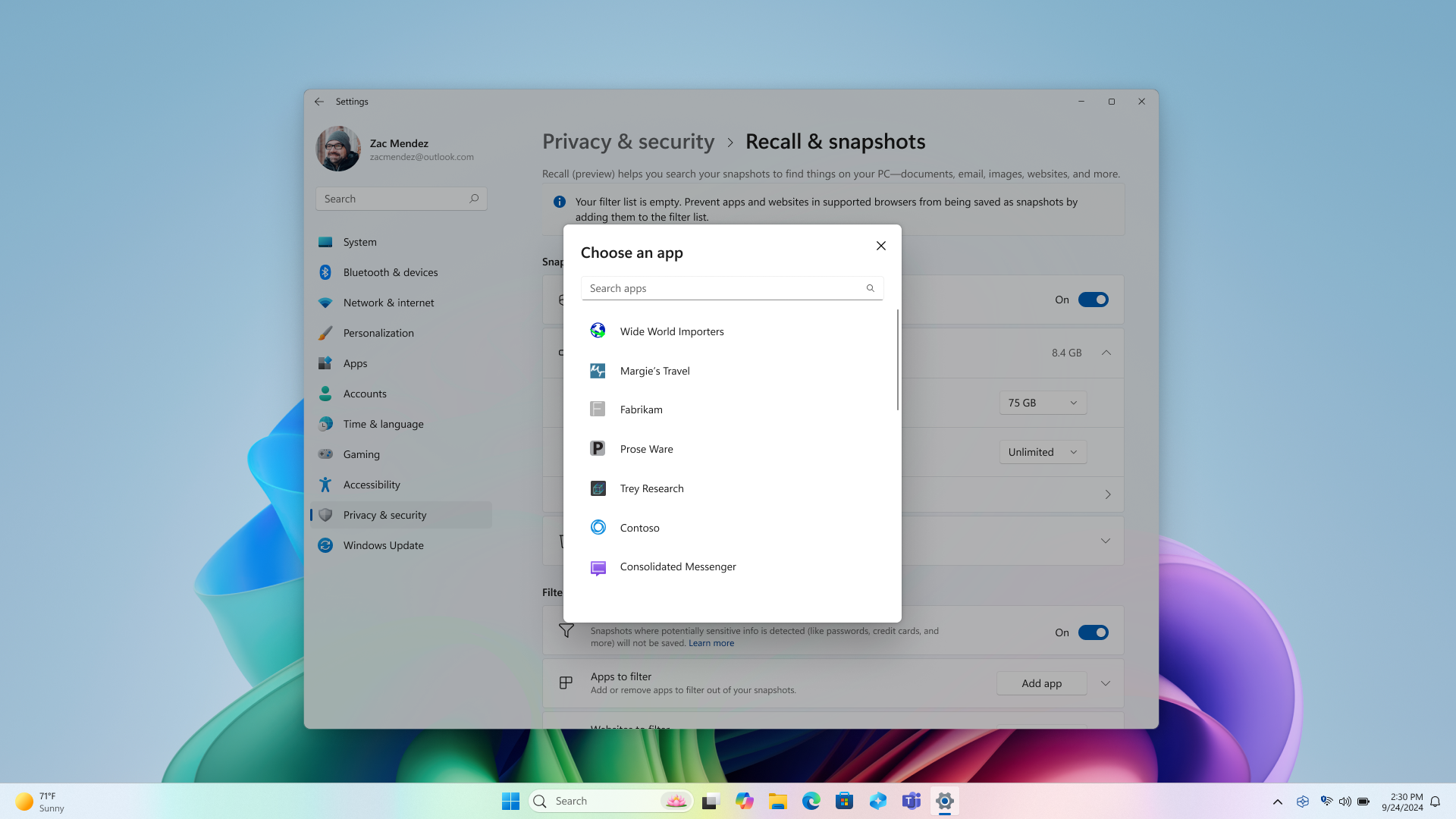
Pillanatképekből szűrt távoli asztali kapcsolati ügyfelek
Távoli asztali kapcsolati ügyfelek használata esetén a rendszer nem menti a pillanatképeket. A rendszer a következő távoli asztali kapcsolati ügyfeleket szűri a pillanatképekből:
-
-
Microsoft Távoli asztal a Microsoft Store-ból pillanatképekbe menti a rendszer. Ha meg szeretné akadályozni, hogy az alkalmazás pillanatképekbe legyen mentve, adja hozzá az alkalmazásszűrési listához.
-
-
-
A Microsoft Store-ból származó Azure Virtual Desktop-alkalmazások pillanatképekbe vannak mentve. Ha meg szeretné akadályozni, hogy ezek az alkalmazások pillanatképekbe legyenek mentve, vegye fel őket az alkalmazásszűrési listára.
-
-
Windows App a Microsoft Store-ból pillanatképekbe menti. Ha meg szeretné akadályozni, hogy az alkalmazás pillanatképekbe legyen mentve, adja hozzá az alkalmazásszűrési listához.
A bizalmas adatok szűrésének ismertetése Felidézés
Az Felidézés használatakor a Bizalmas adatok szűrőbeállítás alapértelmezés szerint engedélyezve van az adatok bizalmas jellegének biztosítása érdekében. Ez a funkció közvetlenül az eszközön működik, az NPU és a Microsoft Besorolási motor (MCE) használatával – ugyanazzal a technológiával, amelyet a Microsoft Purview a bizalmas információk észlelésére és címkézésére használ. Ez a beállítás alapértelmezés szerint engedélyezve van, ami azt jelenti, hogy a rendszer nem menti a pillanatképeket, ha bizalmas adatokat észlel. A legfontosabb, hogy a bizalmas adatok mindig az eszközön maradnak, függetlenül attól, hogy a Bizalmas adatok szűrőbeállítás engedélyezve van-e vagy le van tiltva. A potenciálisan bizalmas információk típusaival kapcsolatos további információkért lásd: Referencia a bizalmas adatok szűréséhez Felidézés.
Pillanatkép törlése, törlése vagy másolása a keresési eredményekből
Ha olyan pillanatképet fedez fel, amelyet törölni vagy másolni szeretne, válassza a(z) ... elemet a pillanatképhez tartozó lehetőségek megjelenítéséhez. Választhatja a pillanatkép vágólapra másolását vagy a pillanatkép törlését. Ha úgy találja, hogy a pillanatkép olyan webhelyet vagy alkalmazást tartalmaz, amelyet még nem szűrt, lehetősége van törölni a kiválasztott webhelyet vagy alkalmazást tartalmazó összes pillanatképet. Tájékoztatást kap arról, hogy hány pillanatkép lesz törölve az adott webhelyről vagy alkalmazásból. Ha folytatja, az összes pillanatkép tömegesen törülve lesz. Ha szeretné, a törlés befejezése után hozzáadhatja a webhelyet vagy alkalmazást a szűrőlistához.
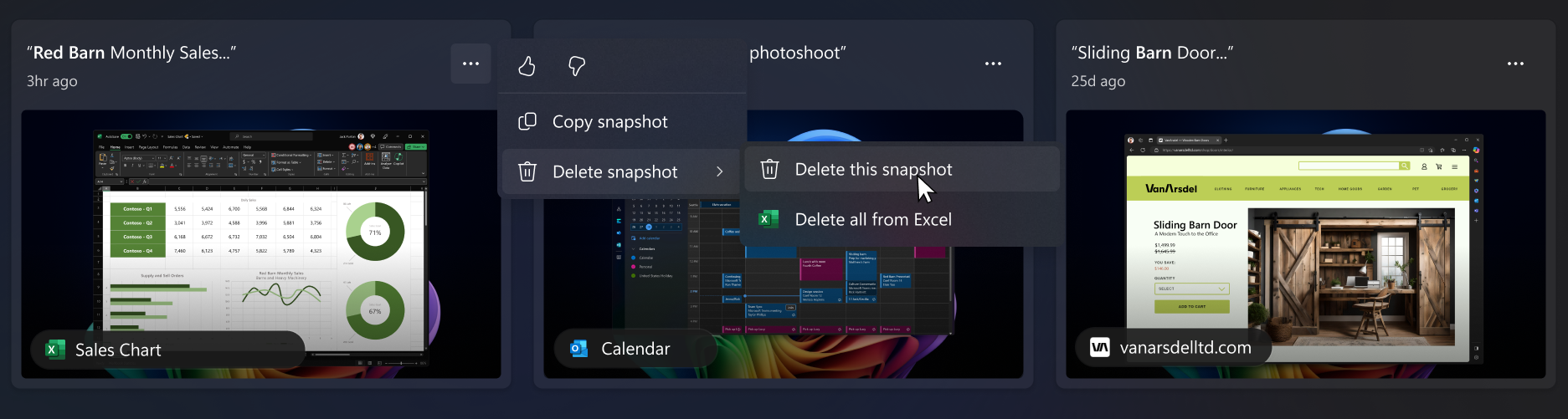
A Microsoft elkötelezettsége a felelős mesterséges intelligencia és adatvédelem mellett
A Microsoft 2017 óta dolgozik a mesterséges intelligencia felelősségteljes előmozdításán, hiszen ekkor határoztuk meg először az AI alapelveit, majd később a Felelős AI Standardon keresztül tettük működőképessé a megközelítésünket. Az adatvédelem és a biztonság a fő alapelvek a mesterséges intelligencia rendszerek fejlesztése és telepítése során. Arra törekszünk, hogy ügyfeleink felelősségteljesen használják AI-termékeinket, megosszák tudásunkat, és bizalmon alapuló partneri kapcsolatokat építsünk ki. A felelős mesterséges intelligenciával kapcsolatos erőfeszítéseinkről, a minket vezérlő elvekről, valamint az általunk létrehozott eszközökről és szolgáltatásokról, amelyekkel biztosítjuk, hogy a mesterséges intelligencia technológiát felelősségteljesen fejlesszük, bővebben a Felelős AI című dokumentumban olvashat.
A Felidézés a számítógép helyi optikai karakterfelismerését (OCR) használja a pillanatképek elemzéséhez és a keresés megkönnyítéséhez. További információ az OCR-ről: Az OCR átláthatósági megjegyzése és használati esetei. További információ az adatvédelemről és a biztonságról: Adatvédelem és a felidézési élmény szabályozása.
Ossza meg velünk!
Ha van valami, amit kedvel, és különösen, ha valami nem tetszik, Felidézés visszajelzést küldhet a Microsoftnak a ... lehetőséget választva, majd a Visszajelzés ikont a Felidézés, hogy visszajelzést küldjön az esetleges problémákról.










